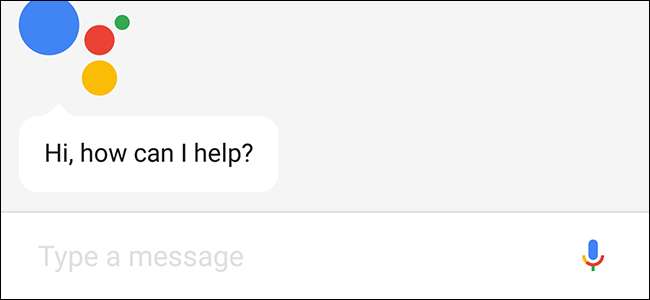
A Google Segédet beszélgetési hangsegédnek tervezték, de néha társadalmilag nem elfogadható, ha telefonjával beszél. Ha inkább a Segédhez kéri beírni a kérését, akkor ezt inkább alapértelmezetté teheti.
Bár bizonyos esetekben kényelmes a hangja a Google Segéddel való beszélgetéshez, hátrányokkal jár. Ha zenét hallgat telefonján, az Asszisztens bármikor megszakítja a keresést, amikor bekapcsolja a mikrofont. A Google is azonnal megkezdi Önt, még akkor is, ha inkább a keresés beírása mellett dönt.
Ha az alapértelmezett beviteli módot szövegre változtatja, akkor is megadhatja azt a lehetőséget, hogy a hangjával végezzen keresést egy további koppintással (vagy az „Ok Google” kimondásával), de nem feltételezni hogy minden alkalommal beszélni akar a telefonjával. Ehhez nyissa meg telefonján a Google Segédet (Marshmallow vagy újabb verziót kell futtatnia) a home gomb lenyomásával. Koppintson a felbukkanó kártya jobb felső sarkában található kerek, kék ikonra.
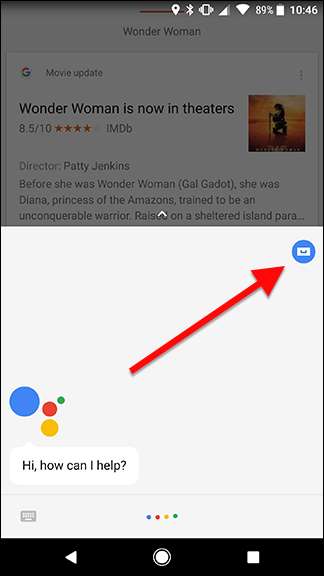
A képernyő jobb felső sarkában koppintson a háromgombos menüikonra, majd válassza a Beállítások lehetőséget.
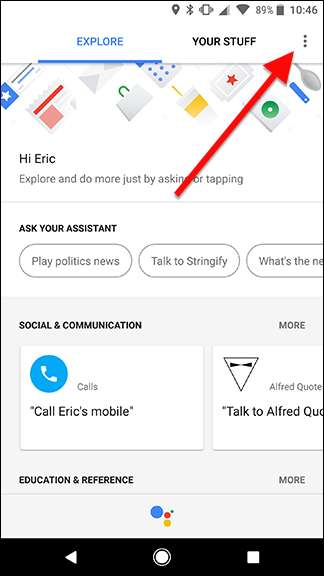
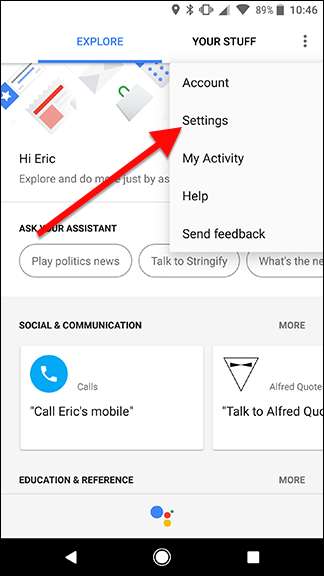
Görgessen lefelé a listában, keresse meg telefonját az Eszközök alatt, és érintse meg azt.
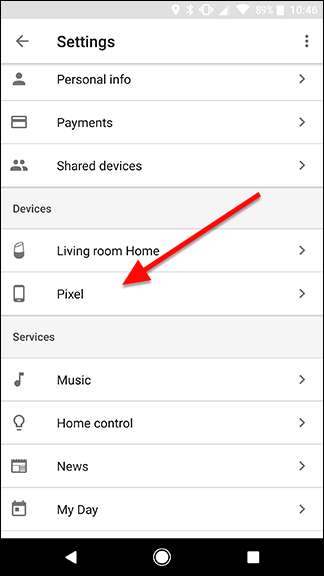
A képernyő alján koppintson a „Előnyben részesített bevitel” elemre.
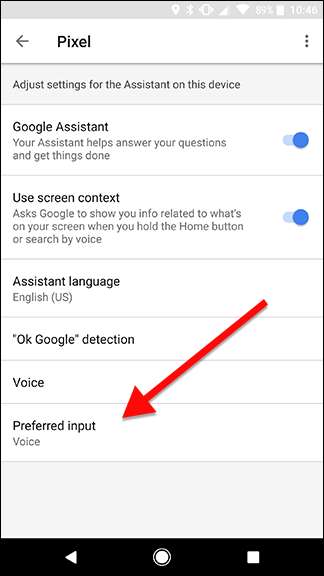
A felbukkanó ablakban válassza a Billentyűzet lehetőséget.
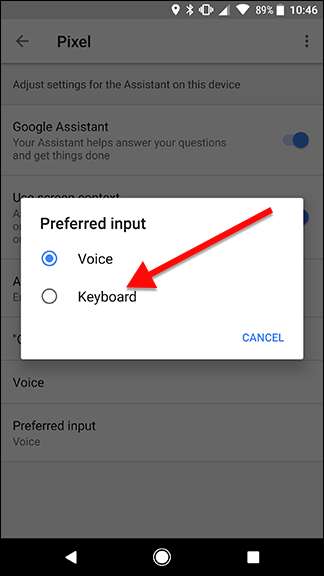
Mostantól a Google Segéd aktiválásakor egy olyan képernyő jelenik meg, amely ennek a képnek tűnik.

Bosszantó módon az Asszisztens nem nyitja meg automatikusan a billentyűzetet, de megérinti a szövegdobozt, és ez azonnal felugrik. Alternatív megoldásként, ha hangutasítást szeretne használni, koppintson a képernyő jobb oldalán található mikrofonra. Minden keresése és hangutasítása továbbra is a szokásos módon fog működni, de nem kell félbeszakítania a zenét, vagy el kell kezdenie a felvételt, amíg készen áll.
Ezenkívül ez nem érinti a Segédet, amikor az „Ok Google” használatával hívja meg. Továbbra is kihangosító hangparancsokat adhat ki az „Ok Google” kimondásával; Az Asszisztens csak akkor állítja be alapértelmezettként a szöveget, ha az aktiválásához nyomva tartja a Kezdőlap gombot.







